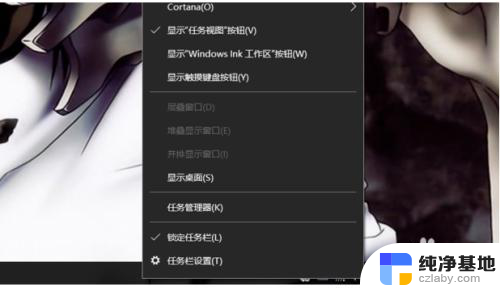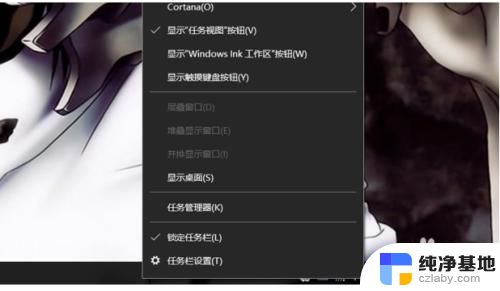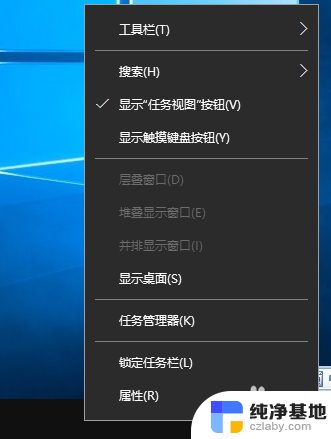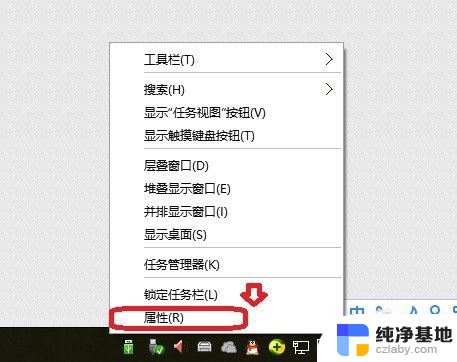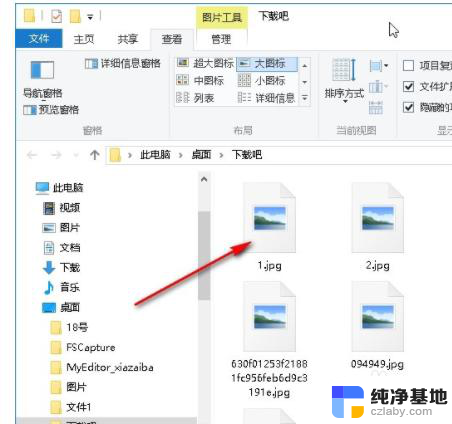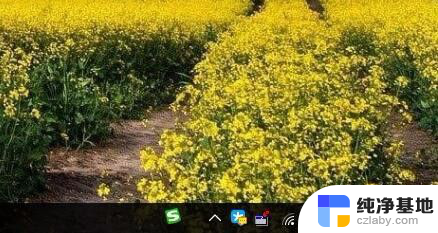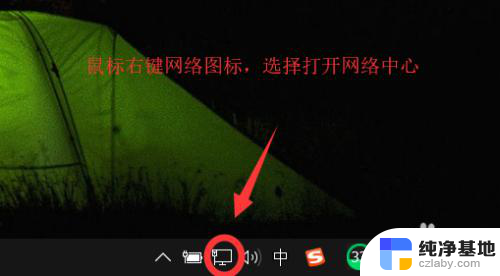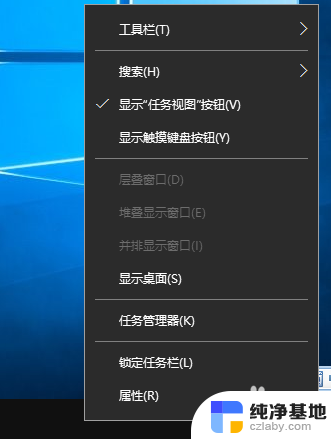电脑右下角qq图标显示不出来
更新时间:2024-02-08 16:43:20作者:jiang
近年来随着科技的迅猛发展,电脑已经成为了人们生活中必不可少的工具之一,而QQ作为一款非常受欢迎的社交软件,更是几乎所有电脑用户的必备之选。在使用Windows10系统的电脑上,有时会遇到一个问题,就是QQ的图标无法显示在电脑右下角。当我们遭遇这种情况时,应该如何解决呢?本文将为大家提供一些解决办法。
操作方法:
1.首先,我们点击电脑桌面左下角的开始按钮;
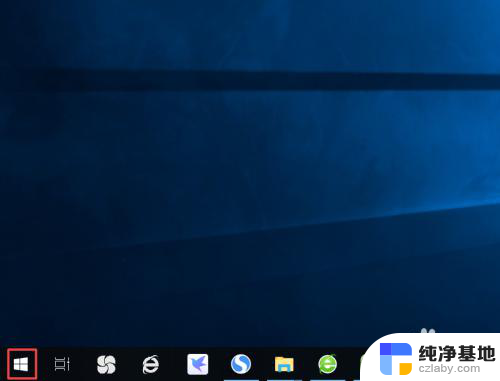
2.弹出的界面,我们点击设置按钮;
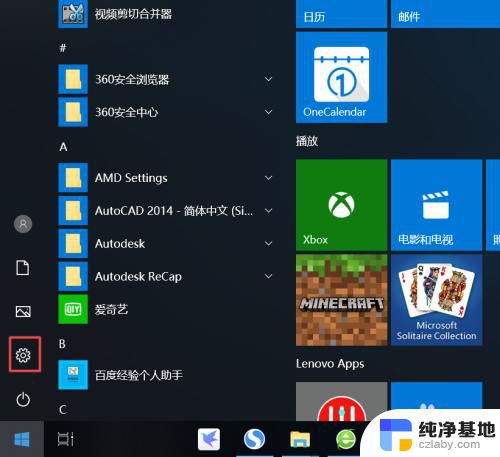
3.弹出的界面,我们点击个性化;
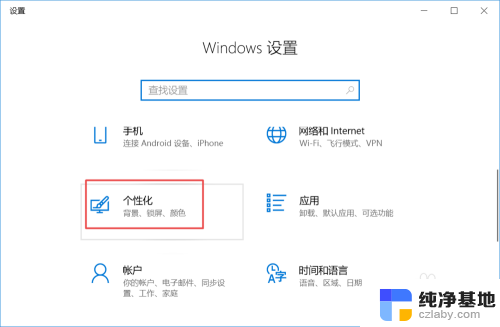
4.弹出的界面,我们点击任务栏;
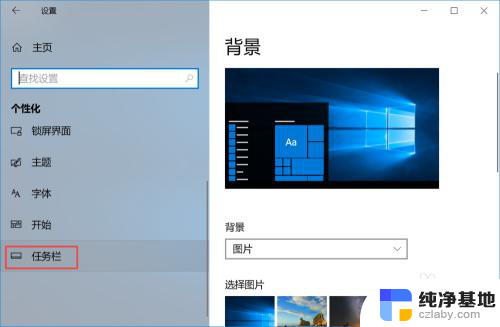
5.弹出的界面,我们点击选择哪些图标显示在任务栏上;
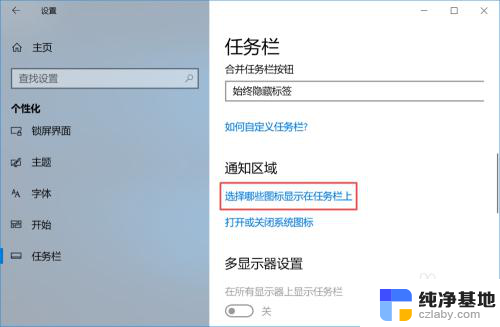
6.弹出的界面,我们将腾讯QQ的开关向右滑动打开。如图所示;

7.之后我们就可以看到任务栏中显示QQ图标了,如图所示。
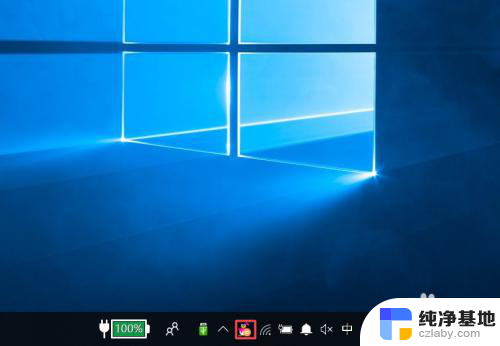
以上就是电脑右下角qq图标无法显示的全部内容,碰到同样情况的朋友们赶紧参照小编的方法来处理吧,希望能够对大家有所帮助。